Excel में VBA कोड को कैसे सुरक्षित/लॉक करें?
एक्सेल के वरिष्ठ उपयोगकर्ता के लिए, वे जटिल समस्याओं को हल करने के लिए हमेशा कुछ वीबीए कोड बनाते हैं। लेकिन, कभी-कभी, वे VBA कोड को दूसरों द्वारा देखे जाने या नष्ट होने से बचाना चाहते हैं। जैसे आप वर्कबुक और वर्कशीट की सुरक्षा के लिए पासवर्ड का उपयोग कर सकते हैं, वैसे ही आप एक्सेल में मैक्रोज़ की सुरक्षा के लिए भी पासवर्ड सेट कर सकते हैं।
एक्सेल में वीबीए कोड को सुरक्षित या लॉक करें
 एक्सेल में वीबीए कोड को सुरक्षित या लॉक करें
एक्सेल में वीबीए कोड को सुरक्षित या लॉक करें
दूसरों द्वारा आपके कोड को अक्षम करने से रोकने के लिए, निम्न चरण आपको मैक्रोज़ की सुरक्षा के लिए पासवर्ड सेट करने में मदद कर सकते हैं।
1। दबाएँ ऑल्ट + F11 आपके मौजूदा कोड को खोलने के लिए कुंजियाँ, और में एप्लीकेशन विंडो के लिए माइक्रोसॉफ्ट विज़ुअल बेसिकक्लिक करें, टूल्स > VBAप्रोजेक्ट गुण, स्क्रीनशॉट देखें:
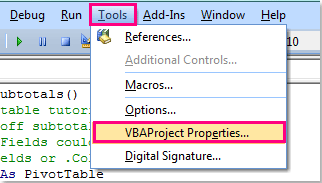
2. में VBAप्रोजेक्ट - प्रोजेक्ट गुण संवाद बॉक्स, कृपया क्लिक करें सुरक्षा टैब पर क्लिक करें, और फिर चेक करें देखने के लिए ताला परियोजना, अंत में, वह पासवर्ड टाइप करें और पुष्टि करें जिसमें आप कोड को सुरक्षित रखना चाहते हैं प्रोजेक्ट गुण देखने के लिए पासवर्ड अनुभाग, स्क्रीनशॉट देखें:

3। और फिर क्लिक करें OK संवाद से बाहर निकलने के लिए, और बंद करें एप्लीकेशन विंडो के लिए माइक्रोसॉफ्ट विज़ुअल बेसिक.
4. कार्यपुस्तिका को इस रूप में सहेजें एक्सेल मैक्रो-सक्षम वर्कबुक पासवर्ड सुरक्षा को प्रभावी बनाने के लिए इसे प्रारूपित करें और बंद करें। अगली बार, जब आप इस कार्यपुस्तिका को खोलेंगे और कोड देखने का प्रयास करेंगे, तो आपसे कोड दर्ज करने के लिए पासवर्ड मांगा जाएगा। स्क्रीनशॉट देखें:
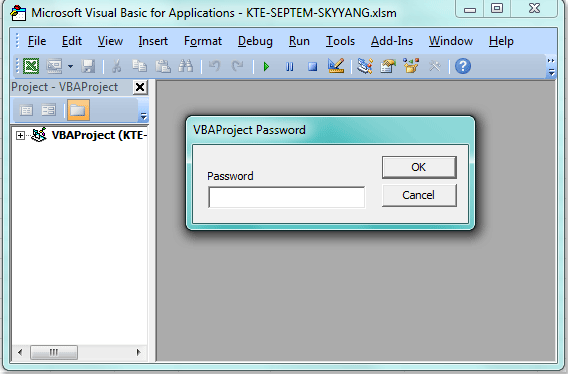
संबंधित आलेख:
कार्यपुस्तिका की सुरक्षा के लिए पासवर्ड कैसे सेट करें?
एक्सेल में एक साथ कई वर्कशीट को कैसे सुरक्षित रखें?
एक्सेल में खोए हुए वर्कशीट सुरक्षा पासवर्ड को कैसे पुनर्प्राप्त करें?
सर्वोत्तम कार्यालय उत्पादकता उपकरण
एक्सेल के लिए कुटूल के साथ अपने एक्सेल कौशल को सुपरचार्ज करें, और पहले जैसी दक्षता का अनुभव करें। एक्सेल के लिए कुटूल उत्पादकता बढ़ाने और समय बचाने के लिए 300 से अधिक उन्नत सुविधाएँ प्रदान करता है। वह सुविधा प्राप्त करने के लिए यहां क्लिक करें जिसकी आपको सबसे अधिक आवश्यकता है...

ऑफिस टैब ऑफिस में टैब्ड इंटरफ़ेस लाता है, और आपके काम को बहुत आसान बनाता है
- Word, Excel, PowerPoint में टैब्ड संपादन और रीडिंग सक्षम करें, प्रकाशक, एक्सेस, विसियो और प्रोजेक्ट।
- नई विंडो के बजाय एक ही विंडो के नए टैब में एकाधिक दस्तावेज़ खोलें और बनाएं।
- आपकी उत्पादकता 50% बढ़ जाती है, और आपके लिए हर दिन सैकड़ों माउस क्लिक कम हो जाते हैं!

